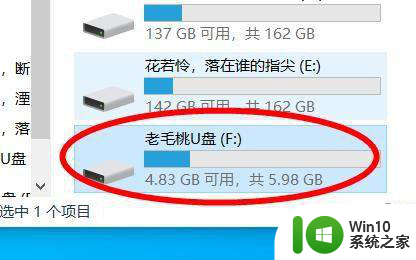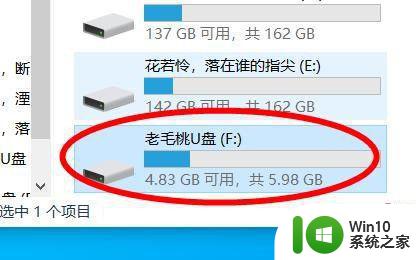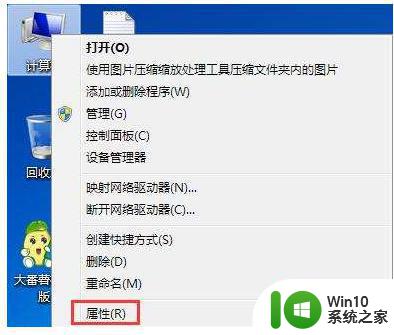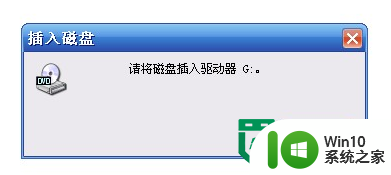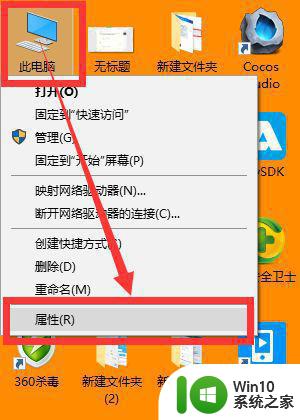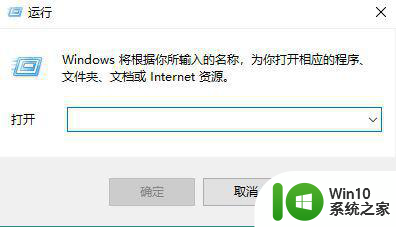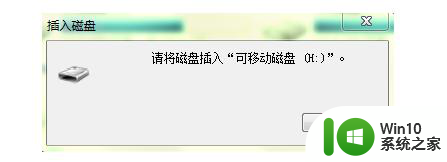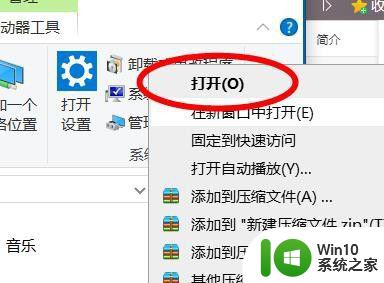u盘插电脑上显示驱动器存在问题怎么办 优盘插上电脑后显示驱动器错误怎么解决
更新时间:2023-12-06 16:03:36作者:xiaoliu
当我们插入U盘或优盘到电脑时,有时会遇到显示驱动器存在问题或驱动器错误的情况,这种问题可能导致我们无法正常访问或使用U盘中的数据。不必担心因为我们可以采取一些简单的步骤来解决这个问题。在本文中我们将讨论一些可能的解决方案,帮助您解决U盘或优盘驱动器错误的问题。
解决方法:
1、点开始-运行-输入cmd-format f: /fs:fat32(这里f:是指U盘所在盘符)。
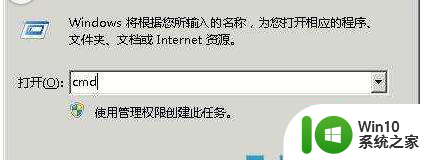
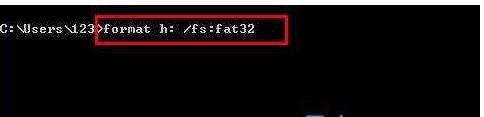
2、打开控制面板-管理工具-计算机管理-磁盘管理-找到U盘的所在的盘符--点右键--删除磁盘分区(这个选项是灰色的,没办法选取)-创建新的磁盘分区--按照提示完成磁盘分区后就可以格式化U盘了。

以上是关于解决电脑上显示u盘驱动器问题的全部内容,如果您遇到相同的问题,可以参考本文中介绍的步骤进行修复,希望对大家有所帮助。